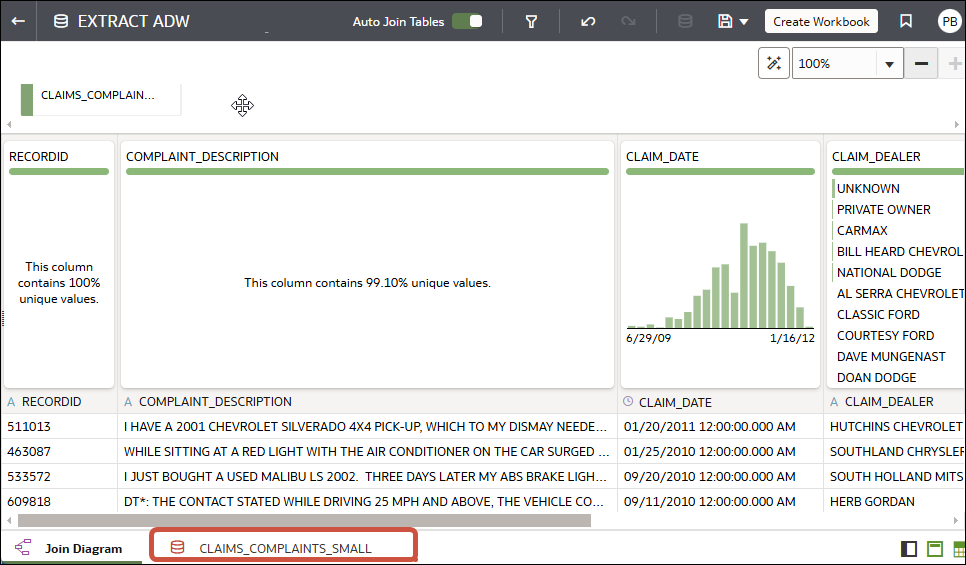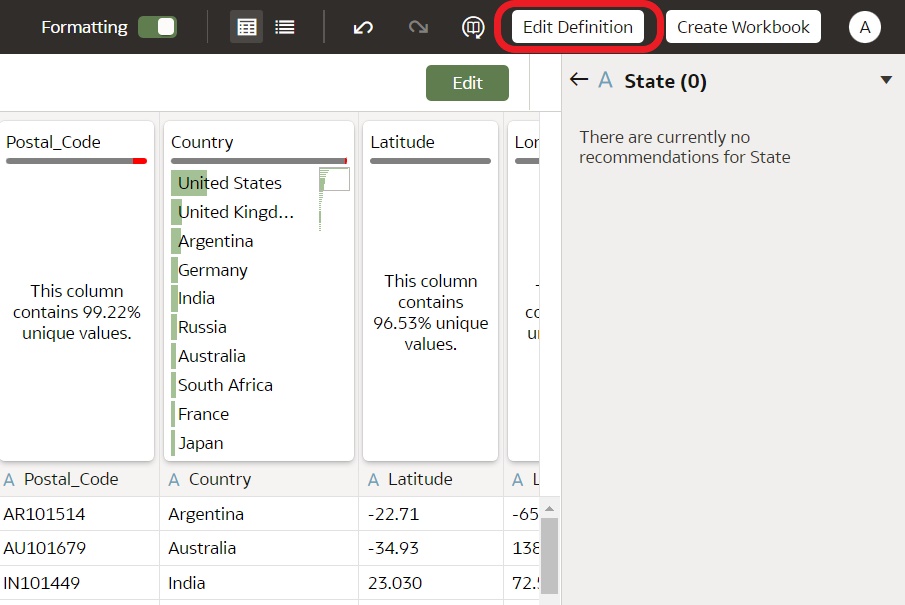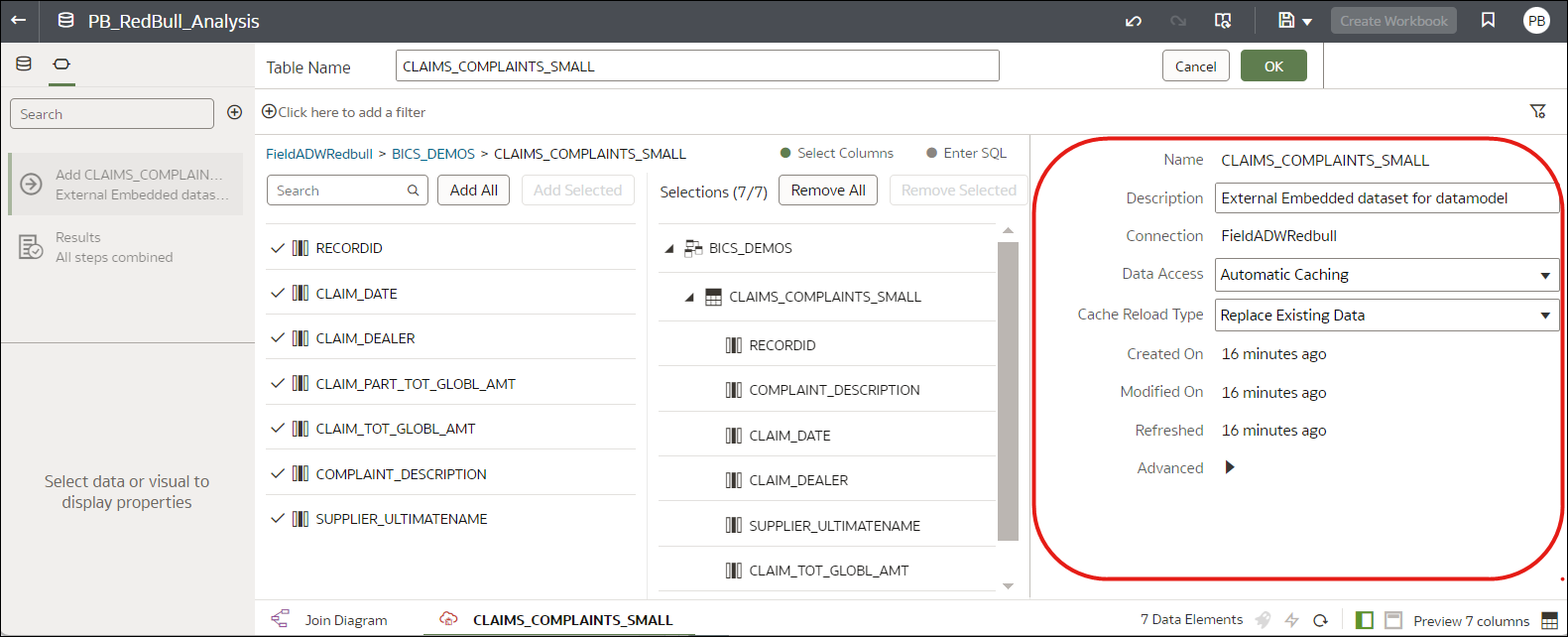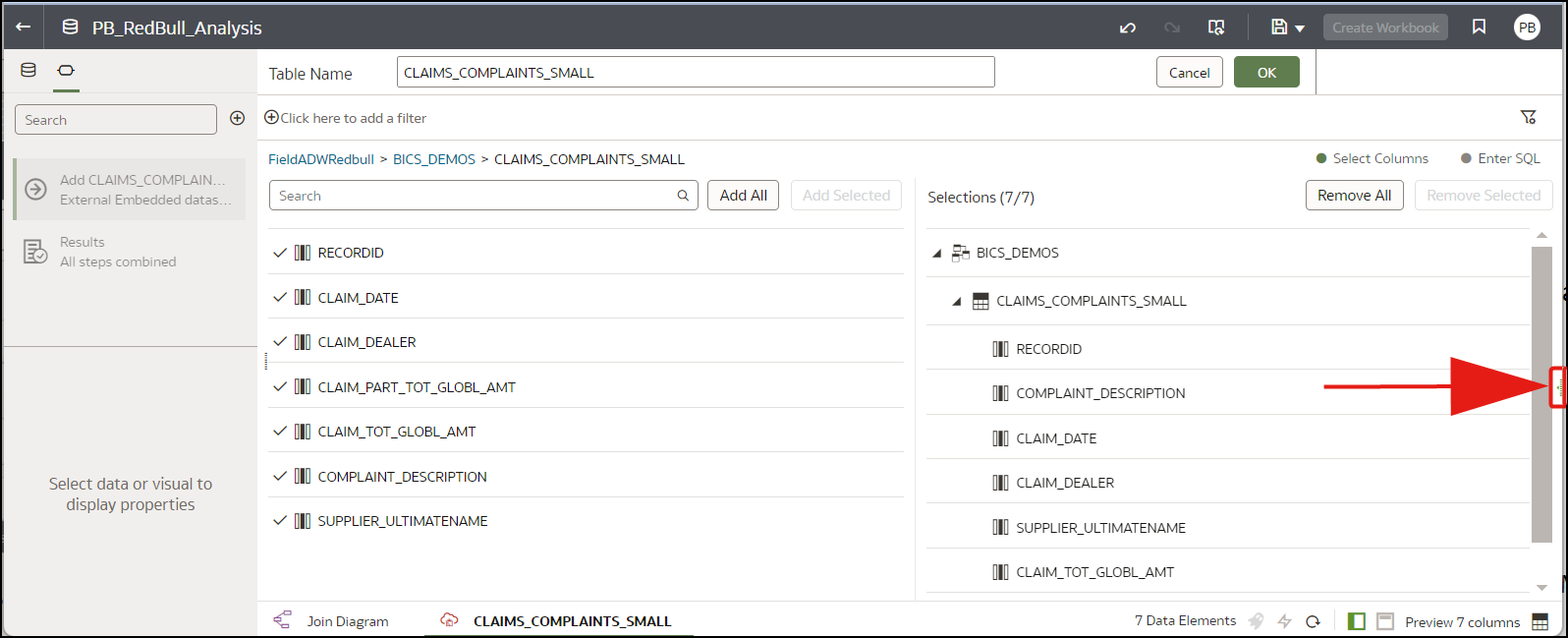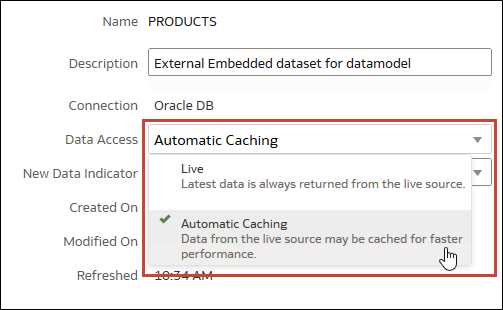Veri Kümesi Tablosunun Önbelleğe Alındığını veya Canlı Olduğunu Belirleme
Verilerin önbelleğe alındığını veya doğrudan veri kaynağından yüklenip yüklenmediğini belirlemek için bir veri kümesi tablosunun Veri Erişimi ayarını konfigüre edin.
Veri Kümesi Tabloları İçin Veri Erişim Tipi Seçme
Önbelleğe alınan verilerin veya Oracle Analitik veri erişim ayarlarını kullanarak doğrudan bir veri kaynağından yüklenen verilerin kullanımını belirtirsiniz.
İpucu: En iyi performans için, birden çok tablo içeren bir veri kümeniz varsa verilere aynı şekilde erişmek için tüm tabloları ayarlayın. Bazı tabloları önbelleğe almayı ve bazılarını canlı verileri kullanacak şekilde konfigüre edebilseniz de bu durum performansı etkileyebilir. Örneğin, bir tablonun yeniden yüklenmesi başarısız olursa, otomatik önbelleğe alma kullanmak için ayarlanmış tablolar canlı verileri kullanmak üzere değiştirilir.
Veri Erişim ayarları:
| Seçenek | Kullanım zamanı | Ne yapar | Diğer bilgiler |
|---|---|---|---|
| Etkin | Oracle Kendi Kendini Yöneten Veri Ambarı gibi yüksek performanslı bir veritabanı kullanıyorsunuz ve her zaman en son ve en taze verileri kullanmak istiyorsunuz. | Tablo, verilerini doğrudan veri kaynağından yükler. | Kaynak sistem, tablonun veri kaynağı sorgularını yönetir. |
| Otomatik Önbelleğe Alma | Bir tablonun verilerini dönüşüm düzenleyicisinden veya bir çalışma kitabından yenilerken daha hızlı performans istersiniz. Bir veri kümesi yüklemesi başarısız olursa, veri erişim tipinin Canlı moduna geçtiğini anlarsınız. | Tablo, verilerini mümkün olduğunda önbellekten yükler. Bir veri kümesi yüklemesi başarısız olursa veya sütunlar eklenirse yeni bir yeniden yükleme başarılı olana kadar veri erişimi geçici olarak Canlı moduna geçer. | Bu seçildiğinde, tablo ve veri kümesi düzeyinde Yeniden Yükle menü seçeneği görüntülenir.
Bu seçenek, sıkıştırma sonrasında 2 GB veri ile sınırlıdır. Veri boyutu 2 GB'tan büyükse veya verilerin yüklenmesi uzun sürüyorsa verilere canlı sorgu kullanılarak erişilir (bağlantı tipi destekliyorsa). Otomatik önbelleğe alma kullanmak istiyorsanız ve veri boyutu 2 GB'tan büyükse tabloya sütun filtreleri ekleyin. Örneğin, veri boyutunu azaltmak için bir tarih aralığını sınırlandırın. |
| Çıkartıldı | Çalışma kitapları için esneklik ve tutarlı performans sağlayan sorgulara izin vermeden önce veri kümelerinin bellek içi önbelleğe alınmasının tamamlandığından emin olmak istersiniz. Veri kümesi yükleme başarısız olursa, çalışma kitaplarının yüklenen son verileri kullandığını anlarsınız. | Bir tablo her zaman verilerini önbellekten yükler (en son yükleme veya önceki başarılı yükleme). | Çıkartma modu, diğer kullanıcıların veri kümesini kullanmasına izin vermeden önce Verileri Yeniden Yükle işleminin (Denetle iletişim kutusunda) tamamlanmasını zorunlu kılar. Bu, verilerin tamamen önbelleğe alınmasını sağlar. Ayrıca, bir veri kümesi yazarı sütun ekleme gibi değişiklikler yapabilir ve değişiklikler sadece tüm veriler önbellekte mevcut olduğunda kullanıcılar tarafından görülebilir. Veri kümesinin yeniden yüklenmesi başarısız olursa veya yeni sütunlar eklenirse çalışma kitapları yüklenen son verileri kullanır. |